来源:网络 作者:Sener

原图

1、打开原图uimaker.com/uimakerdown/">素材大图,新建一个图层,把前景色设置为黑色,然后用透明度为:10%的柔边画笔把图片路面区域涂暗一点,如下图。

2、创建可选颜色调整图层,对红、黄、绿进行调整,参数设置如图2 - 4,效果如图5。这一步给图片增加黄褐色。
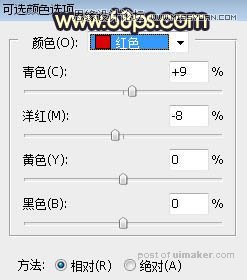
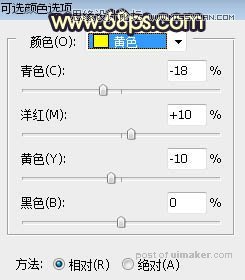


3、按Ctrl + J 把当前可选颜色调整图层复制一层,效果如下图。

4、按Ctrl + Alt + 2 调出高光选区,按Ctrl + Shift + I 反选得到暗部选区,然后创建曲线调整图层,对RGB、红、绿、蓝通道进行调整,参数设置如图7,效果如图8。这一步把图片暗部大幅压暗,并增加冷色。

